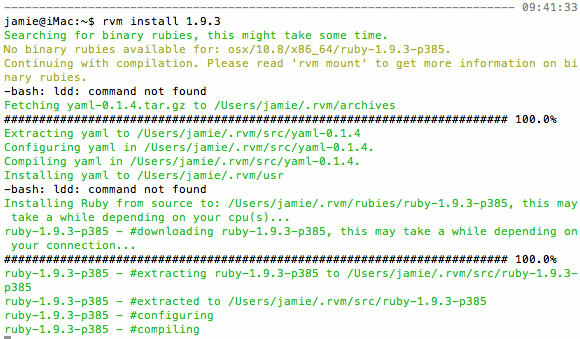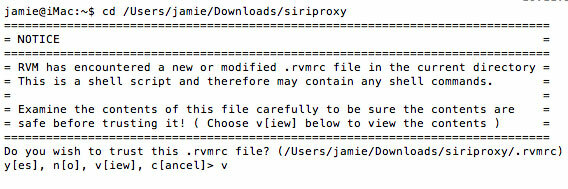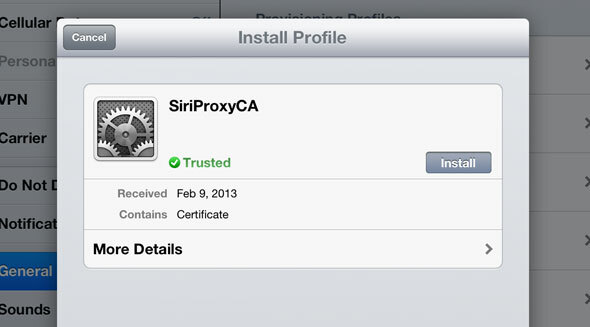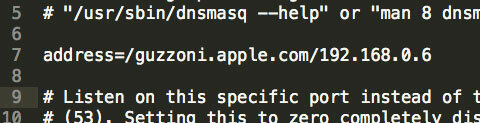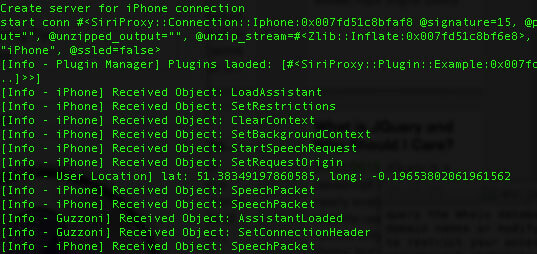Рекламное объявление
 Я хотел попробовать SiriProxy для некоторых ArduinoДомашняя автоматизация проекты, но я отказываюсь покупать новый телефон, когда мой iPhone 4 все еще работает просто отлично (да, я перестал использовать мой HTC One X Почему мой следующий телефон не iPhone, от фаната Apple [Мнение]Меня неоднократно называли фанатом Apple, поэтому я могу также принять прозвище и двигаться дальше. Да, я люблю продукты Apple, и меня содрогает мысль о прикосновении к Windows ... Подробнее ; 6 месяцев с Android для меня более чем достаточно). Но потом я понял; я уже Сири, на моем iPad 3. Конечно, я мог бы использовать это? Действительно, вы можете. Так что в этом уроке я расскажу вам, как заставить SiriProxy работать с вашим iPad 3 и Mac OS X - хотя многое из этого будет иметь отношение только к Mountain Lion.
Я хотел попробовать SiriProxy для некоторых ArduinoДомашняя автоматизация проекты, но я отказываюсь покупать новый телефон, когда мой iPhone 4 все еще работает просто отлично (да, я перестал использовать мой HTC One X Почему мой следующий телефон не iPhone, от фаната Apple [Мнение]Меня неоднократно называли фанатом Apple, поэтому я могу также принять прозвище и двигаться дальше. Да, я люблю продукты Apple, и меня содрогает мысль о прикосновении к Windows ... Подробнее ; 6 месяцев с Android для меня более чем достаточно). Но потом я понял; я уже Сири, на моем iPad 3. Конечно, я мог бы использовать это? Действительно, вы можете. Так что в этом уроке я расскажу вам, как заставить SiriProxy работать с вашим iPad 3 и Mac OS X - хотя многое из этого будет иметь отношение только к Mountain Lion.
Я также предупреждаю вас заранее, это довольно сложная вещь, и почти все это делается в командной строке, и хотя я пытался пошагово разбивайте его точно так, как это работает для меня, возможно, вам придется самим погуглить некоторые ошибки, как и когда возникают.
Требования
- iPad или iPhone с возможностями Siri. Я не буду показывать, как взломать Siri на старых устройствах с использованием поддельных серверов, так что не спрашивайте.
- Mac OS X. Вы также можете установить SiriProxy на Linux, но я не буду пробовать это сегодня.
- iOS6.1
Подготовка
Загрузите установщик pkg для вашей версии OS X с MacPorts.org. MacPorts позволяет нам устанавливать различные утилиты UNIX, которые были портированы на Mac. Вам также нужно установить XCode, который может быть скачать бесплатно из Mac App Store, но это здоровенная загрузка, так что начните прямо сейчас.
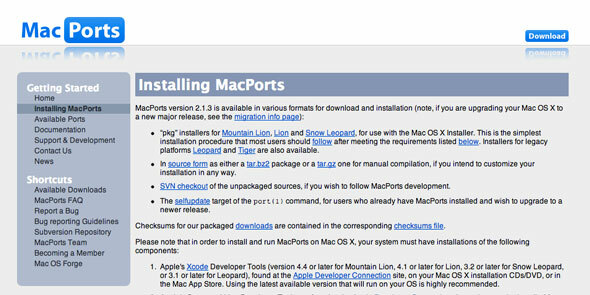
MacPorts добавляет несколько новых путей к вашей системе, но не обновляется правильно. Избегать команда порта не нашла ошибок позже беги
источник .profile
На этом этапе вам также нужно установить XCode из магазина приложений. После установки запустите эту команду, чтобы сообщить вашей системе, где находится компилятор:
sudo xcode-select -switch /Applications/Xcode.app/Contents/Developer
Далее установите DNSMasq; простой DNS-сервер пересылки, который позволяет нам перехватывать запросы к определенному IP.
порт sudo установить dnsmasq
Установите Ruby и RVM
Загрузите и установите менеджер пакетов RVM с помощью этой команды:
Баш <Затем запустите это, чтобы правильно добавить его в вашу систему:
[[-s "$ HOME / .rvm / scripts / rvm"]] &&. "$ HOME / .rvm / скрипты / РВМ"Установите Ruby с помощью следующей команды; на момент написания этой статьи будет использоваться последняя версия 1.9.3, и я предлагаю вам сделать то же самое, иначе остальная часть этого руководства, вероятно, не сработает.
рвм установить 1.9.3Если вы получаете кучу случайного красного текста с ошибкой, запустите это:
rvm install 1.9.3 –with-gcc = clangтогда делай
RVM использовать 1.9.3 по умолчаниюустановить версию среды ruby по умолчанию. Поздравляем, теперь у вас есть Ruby в вашей системе!
Скачать SiriProxy
Начните с использования Git для клонирования проекта SiriProxy на ваш компьютер.
git clone git: //github.com/plamoni/SiriProxy.gitCD / SiriProxyКогда вы впервые это сделаете, вы можете получить предупреждение системы безопасности об обнаруженных файлах скрипта. Идите вперед и доверяйте этому, если вы скачиваете с источника на github.
Далее мы собираемся скопировать через файл конфигурации.
mkdir ~ / .siriproxycp ./config.example.yml ~ / .siriproxy / config.ymlОткройте этот файл конфигурации, используя ваш любимый текстовый редактор, и измените IP-адрес в верхней части файла с 0.0.0.0 на локальный IP-адрес вашего Mac. Двигаясь дальше:
rvmsudo gem установить граблиrvmsudo грабли установитьЭто должно установить SiriProxy для вас, но мы должны повторить это позже, чтобы иметь дело с ошибками. А пока давайте продолжим и сделаем несколько сертификатов.
Сначала нам нужно установить OpenSSL.
sudo port установить opensslВ первый раз, когда я запустил это, он потерпел неудачу с многочисленными ошибками zlib; чтобы исправить это мне нужно было бежать
sudo port -f активировать zlibДалее мы сгенерируем сертификаты:
Сирипрокси GencertsЕсли все идет хорошо, вы должны увидеть сообщение, подобное этому.
Использовать Finder-> Перейти в папку опция меню для ввода пути, указанного в выводе; ты должен найти ca.pem файл там. Отправьте это по электронной почте себе, а затем откройте на своем устройстве Siri. Это позволит перейти к настройкам и дать вам возможность установить его в качестве нового сертификата. Нет, ваш скажет, что это ненадежный (в красном) в первый раз - я сделал этот скриншот после установки, так что говорит доверенный.
Вернувшись на свой Mac, выполните следующую команду, чтобы обновить некоторые случайные файлы, которые необходимы.
комплектацияНастройка переадресации DNS
Последний шаг - превратить ваш Mac в DNS-сервер, который может перехватывать звонки на серверы Apple и вместо этого направлять их через SiriProxy. Опять же, используя Finder-> Go To Folder, откройте / opt / local / etc и отредактируйте dnsmsq.conf. Добавьте следующую строку, заменив 192.168.0.6 на локальный IP-адрес вашего Mac.
адрес = / guzzoni.apple.com / 192.168.0.6Чтобы активировать службу DNSMasq, выполните следующее. Вы должны будете делать это при каждом перезапуске (наряду с запуском SiriProxy, как мы опишем позже).
sudo / opt / local / sbin / dnsmasqНа вашем iPad или iPhone откройте настройки сети и измените DNS-сервер WiFi на ваш IP-адрес Mac. Да, SiriProxy будет работать только через ваш домашний Wi-Fi, но теоретически вы можете подключить VPN к домашнему маршрутизатору, если хотите использовать его во время работы. Мы не будем освещать это сегодня.
Мне также нужно было установить новое правило переадресации портов на моем маршрутизаторе; порт 53 должен быть перенаправлен на ваш Mac IP. (Это порт, используемый DNS)
Запустите SiriProxy
Последний шаг - запустить сервер SiriProxy и протестировать его. Сделайте это используя:
export rvmsudo_secure_path = 1Если на этом этапе вы получаете экран, полный ошибок, таких как «недопустимый символ», как только вы нажимаете кнопку «Домой», продолжайте с этим битом. Вы получаете ошибки из-за более старой версии CFPropertyList, включенной в пакет SiriProxy. Надеюсь, это будет исправлено в ближайшее время, поэтому вам это может не понадобиться, но на всякий случай ...
Загрузите новейшую версию CFPropertyList, как это:
sudo gem установить CFPropertyList -v 2.1.2Теперь используйте FИндер для перехода в папку ~ / .rvm / gems /. Навигация внутри самого последнего Ruby - в моем случае рубин-1.9.3-P385 / и скопировать драгоценные камни / CFPropertyList-2.1.2 / Библиотека папка для ruby-1.9.3-p385@SiriProxy/gems/CFPropertyList 2.2.0 . Да, подтвердить подлинность и переписать старая версия lib с lib из более новой версии; ужасный взлом, но единственный способ, которым я мог заставить это работать. Последнее исправление необходимо вручную отредактировать gemspec файл. Сделайте это, перейдя в каталог SiriProxy и открыв siriproxy.gemspec. Сделайте это из командной строки с помощью VI или Nano, используя:
sudo vi siriproxy.gemspecИли просто используйте текстовый редактор. Замените строку, которая составляет около 4 строк снизу, содержащие «CFPropertyList» со следующим:
s.add_runtime_dependency ('CFPropertyList', '2.1.2')Теперь беги
rvmsudo сирипрокси обновлениеИ все должно быть хорошо с миром. Запустите сервер снова и повторите тестирование.
rvmsudo сирипрокси серверПроверьте это, попросив Siri «протестировать siri proxy», и вы получите ответ, что он работает. Посмотреть больше тестовые команды Вот.
В следующий раз мы рассмотрим некоторые плагины SiriProxy, которые вы можете запустить, и фактически начнем использовать эту вещь.
Честно говоря, весь этот процесс оказался намного сложнее, чем я надеялся, но я надеюсь, что это руководство окажется полезным для некоторых из вас, поскольку буквально весь день у меня ушло на то, чтобы получить права. Есть ли у вас какие-либо рекомендации для плагинов SiriProxy, которые я должен проверить? Этот процесс работал для вас? Дайте нам знать в комментариях, и я постараюсь помочь вам, но страница проекта GitHub полон гораздо более знающих людей.
Джеймс имеет степень бакалавра в области искусственного интеллекта и сертифицирован CompTIA A + и Network +. Он является ведущим разработчиком MakeUseOf и проводит свое свободное время за игрой в VR-пейнтбол и настольные игры. Он строит компьютеры с детства.